Rinomina facilmente il tuo PC Windows 11!
Bene, se hai appena acquistato un nuovo laptop o installato l’ultimo Windows 11 sul tuo sistema, potresti rimanere scioccato conoscendo il nome predefinito del tuo PC. Il vecchio nome si rifletterà in Windows 11 solo se hai aggiornato il tuo sistema tramite Impostazioni.
Tuttavia, se hai eseguito un’installazione pulita di Windows 11, sul tuo PC potrebbe apparire un nome casuale. Vorresti cambiare questo nome a tuo piacimento. La cosa buona è che Microsoft ti consente di rinominare il tuo PC Windows 11 in semplici passaggi.
Se disponi di più dispositivi a casa come smartphone, tablet, desktop, laptop e li colleghi alla rete wireless, è meglio rinominare il nome del PC Windows 11. In questo modo sarà più semplice trovare il tuo PC in una rete con molti altri dispositivi.
spettacolo
Come rinominare il tuo PC Windows 11
Esistono due modi per rinominare un PC Windows 11. Puoi modificare il nome del tuo PC Windows 11 tramite Impostazioni o tramite il prompt dei comandi. Entrambi i metodi erano facili da seguire. Pertanto, in questo articolo, condivideremo i due metodi migliori per rinominare il tuo PC Windows 11. Diamo un’occhiata.
1. Utilizzo delle Impostazioni di sistema
Bene, in questo metodo utilizzeremo la pagina Impostazioni di sistema per rinominare i computer Windows 11. Ecco cosa devi fare.
1. Prima di tutto, fai clic sul pulsante Start e seleziona Impostazioni.
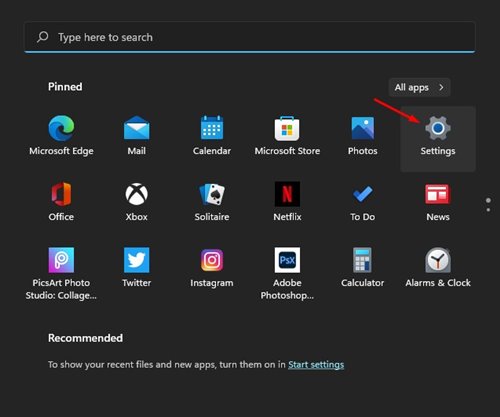
2. Nella pagina Impostazioni, fare clic sull’opzione Sistema.
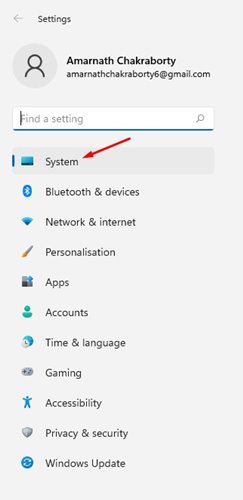
3. Nel riquadro di destra, scorrere verso il basso e fare clic sull’opzione Informazioni.
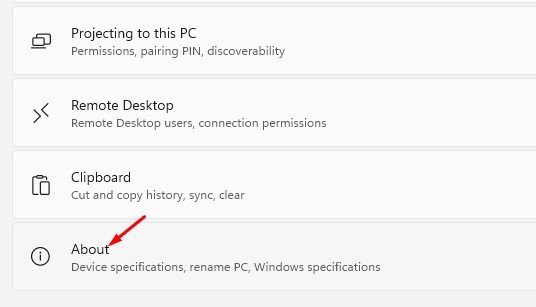
4. Nella pagina successiva, fare clic sull’opzione Rinomina questo PC.
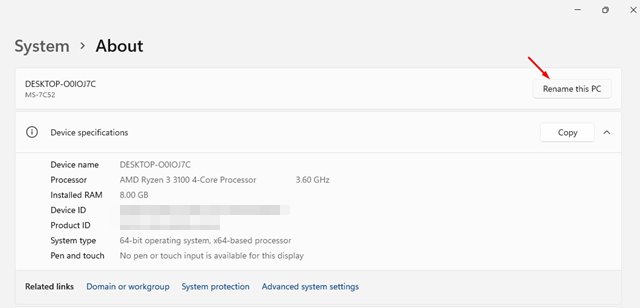
5. Nella finestra successiva, inserire il nome del PC e fare clic sul pulsante Avanti.
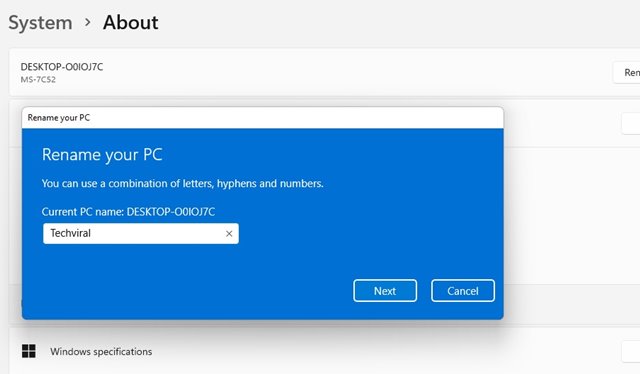
6. Infine, fai clic sul pulsante Riavvia ora per rinominare il PC Windows 11.
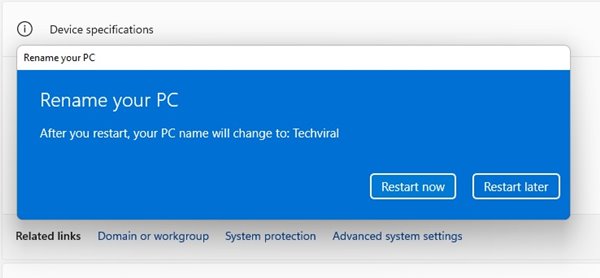
Questo è tutto! Hai fatto. Ecco come puoi rinominare il tuo PC Windows 11.
2. Rinominare il PC Windows 11 tramite il prompt dei comandi
In questo metodo, utilizzeremo l’utilità del prompt dei comandi per rinominare il computer Windows 11. Ecco cosa devi fare.
1. Prima di tutto, apri Ricerca di Windows e digita Prompt dei comandi. Fare clic con il tasto destro sul CMD e selezionare Esegui come amministratore.
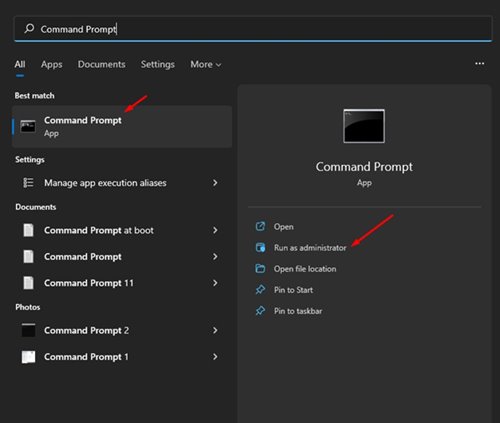
2. Nella finestra del prompt dei comandi, immettere il seguente comando:
wmic computersystem where name="%computername%" call rename name="NewPCName"
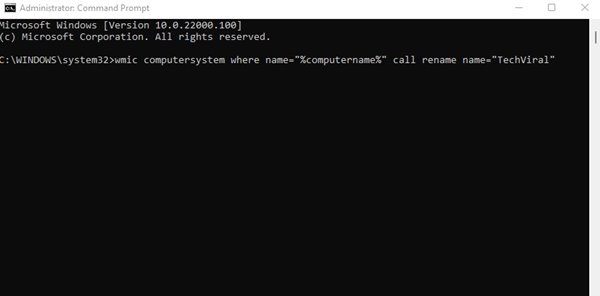
Importante: sostituisci NewPCName con il nuovo nome del tuo PC.
3. Command Promot visualizzerà il messaggio di successo. Dovrebbe essere visualizzato Metodo eseguito con successo.
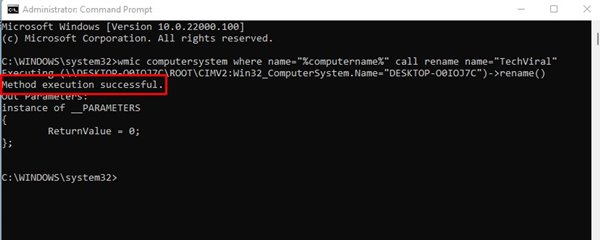
Questo è tutto! Hai fatto. Ora basta riavviare il PC per applicare le modifiche.
3. Rinominare il PC Windows 11 tramite Proprietà del sistema
Puoi anche utilizzare le Proprietà del sistema per rinominare il tuo PC Windows 11. I passaggi sono piuttosto semplici; basta seguirli come menzionato. Ecco come rinominare il tuo PC Windows 11 tramite Proprietà del sistema.
1. Premere il tasto Windows + R per aprire la finestra di dialogo ESEGUI.
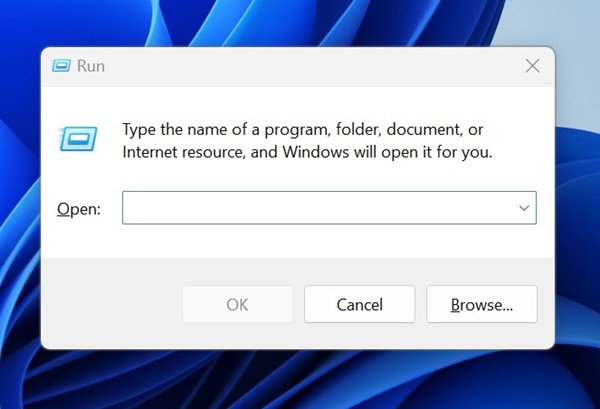
2. Quando si apre la finestra di dialogo ESEGUI, digitare sysdm.cpl e premere Invio.
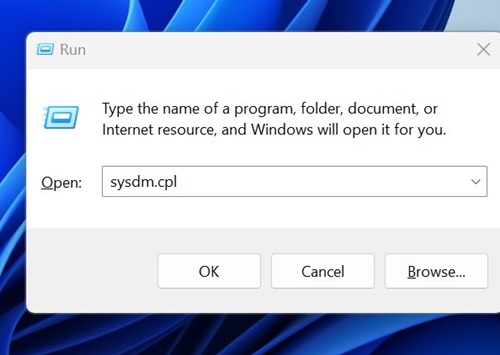
3. Passare alla scheda Nome computer e fare clic su Cambia.
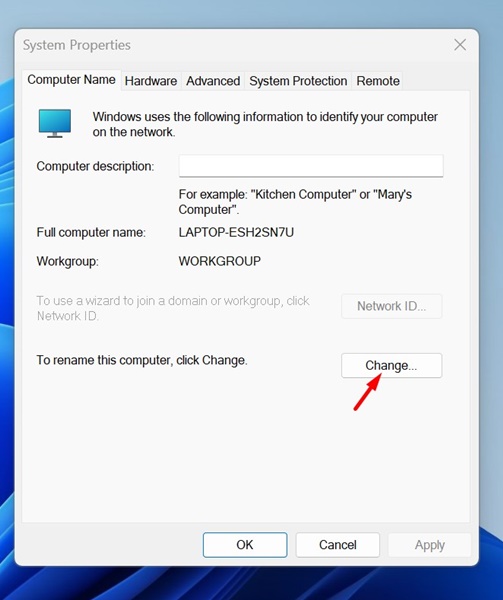
4. Nel campo Nome computer, digitare il nuovo nome che si desidera assegnare e fare clic su OK.
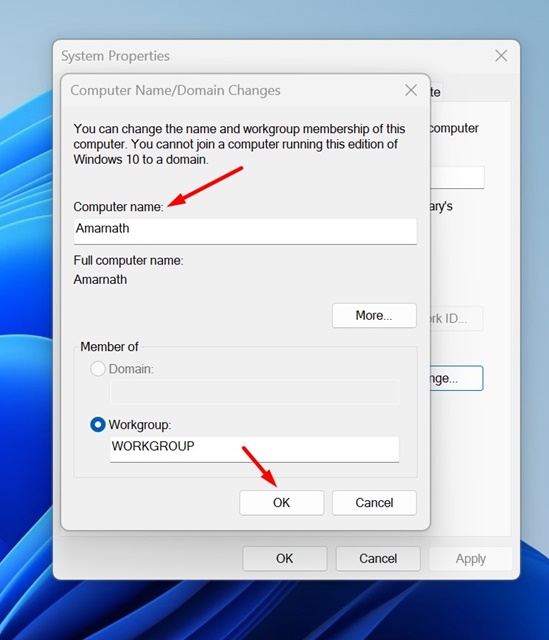
5. Dopo aver apportato la modifica, assicurati di riavviare il PC Windows 11.
Questo è tutto! Ecco come puoi utilizzare le Proprietà del sistema per modificare il nome del PC Windows 11.
Quindi, questa guida spiega come rinominare il tuo PC Windows 11. Spero che questo articolo ti abbia aiutato! Per favore condividilo anche con i tuoi amici. Se avete dubbi in merito, fatecelo sapere nel box dei commenti qui sotto.
